首先大家需要打开进入会声会影的界面菜单,点击进入“共享”功能选项界面,这里一共划分为5个功能选项:计算机、设备、网络、DVD、3D影片。接下来就来具体讲一下各个选项模块的功能以及使用方法。
会声会影10- 软件版本:简体中文版
- 软件大小:522.46MB
- 软件授权:免费
- 适用平台: WinXP Vista Win8 Win7
- 下载地址:http://dl.pconline.com.cn/download/368341.html
 立即下载
立即下载一、计算机
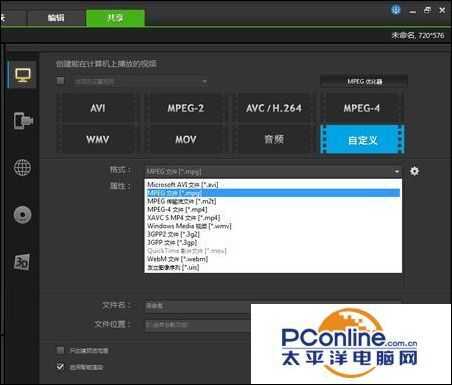
渲染后的视频文件可以在计算机上播放,可以支持AVI/MP4/MOV/WMV/音频/自定义等形式。其中AVI格式的画质最佳,但是文件体积太大;而MOV格式的体积较小,但相对而言画质会稍差一些。建议大家使用MPEG-4格式比较居中。如果用户想要使用自定义设置,就需要点击“设置”图标按钮,输入需要的分辨率。若文件的输出体积较大,也可以尝试使用压缩功能。
二、设备
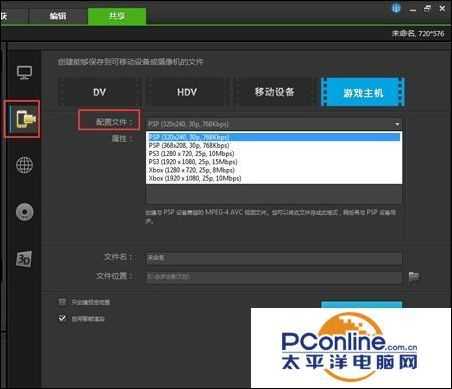
渲染后的视频文件可以移动设备上播放,例如:手机、摄像机等。可以提供DV/HDV/移动设备/游戏主机四种样式,供用户进行选择。
三、网络
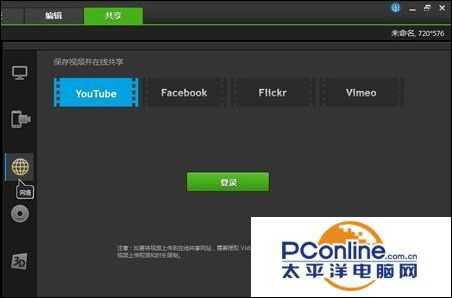
渲染后的视频文件可以上传到网络上进行分享,目前可以支持YouTube/Facebook/Flickr/Vimeo在线平台。
四、DVD
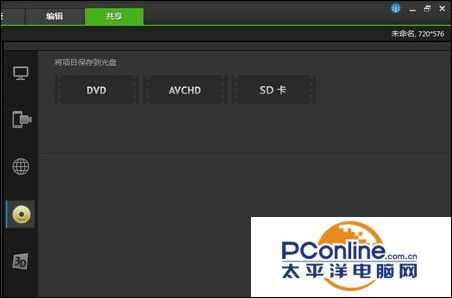
渲染后的视频文件可以刻录成光盘,主要支持DVD/AVCHD/SD卡这三种方式。
五、3D影片
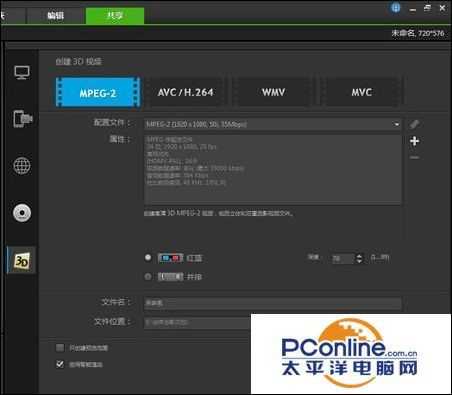
可以把视频文件渲染出3D效果,主要支持MPEG-2/AVC/H.264/WMV/MVC这几种形式。在这里用户可以选择立体和双重迭影效果,点击“红蓝”或者“并排”右侧的深度即可调整设置参数。
免责声明:本站资源来自互联网收集,仅供用于学习和交流,请遵循相关法律法规,本站一切资源不代表本站立场,如有侵权、后门、不妥请联系本站删除!
稳了!魔兽国服回归的3条重磅消息!官宣时间再确认!
昨天有一位朋友在大神群里分享,自己亚服账号被封号之后居然弹出了国服的封号信息对话框。
这里面让他访问的是一个国服的战网网址,com.cn和后面的zh都非常明白地表明这就是国服战网。
而他在复制这个网址并且进行登录之后,确实是网易的网址,也就是我们熟悉的停服之后国服发布的暴雪游戏产品运营到期开放退款的说明。这是一件比较奇怪的事情,因为以前都没有出现这样的情况,现在突然提示跳转到国服战网的网址,是不是说明了简体中文客户端已经开始进行更新了呢?
更新日志
- 小骆驼-《草原狼2(蓝光CD)》[原抓WAV+CUE]
- 群星《欢迎来到我身边 电影原声专辑》[320K/MP3][105.02MB]
- 群星《欢迎来到我身边 电影原声专辑》[FLAC/分轨][480.9MB]
- 雷婷《梦里蓝天HQⅡ》 2023头版限量编号低速原抓[WAV+CUE][463M]
- 群星《2024好听新歌42》AI调整音效【WAV分轨】
- 王思雨-《思念陪着鸿雁飞》WAV
- 王思雨《喜马拉雅HQ》头版限量编号[WAV+CUE]
- 李健《无时无刻》[WAV+CUE][590M]
- 陈奕迅《酝酿》[WAV分轨][502M]
- 卓依婷《化蝶》2CD[WAV+CUE][1.1G]
- 群星《吉他王(黑胶CD)》[WAV+CUE]
- 齐秦《穿乐(穿越)》[WAV+CUE]
- 发烧珍品《数位CD音响测试-动向效果(九)》【WAV+CUE】
- 邝美云《邝美云精装歌集》[DSF][1.6G]
- 吕方《爱一回伤一回》[WAV+CUE][454M]
